Windows operētājsistēmas instalēšana nav grūts process, bet gan garlaicīgs! Un bieži vien rada daudz pārsteigumu, kurus ne katrs specializētais meistars var novērst pilnīgu zināšanu trūkuma dēļ. Viens no visbiežāk sastopamajiem pārsteigumiem ir “iepriekšējās Windows OS nav izdzēsts vai daļēji izdzēsts”. Vairumā gadījumu šādu kļūdu pieļauj iesācēji šajā jomā.
Šīs problēmas cēloņi
Iemeslu, kāpēc operētājsistēma nav noņemta, nav tik daudz! Apsveriet visbiežāk sastopamos, piemēram:
- Programmatūras instalēšana vecā OS vidē. Tas ir, neesmu pieredzējis datora lietotājs, es restartēju datoru, neievietoju disku diskdzinī vai atmiņas karti USB portā un ar peles klikšķi uzsāku Windows instalēšanu. Ko kategoriski neiesaku;
- OS instalēšana neformatētā cietā diska nodalījumā. Vispopulārākā kļūda gan iesācējiem, gan pieredzējušiem lietotājiem.
Fakts ir tāds, ka, ja jūs pareizi nesagatavojat datoru OS instalēšanai, proti, neizdzēšat visus datus no cietā diska sistēmas nodalījuma, visi vecās operētājsistēmas faili paliek tajā. Vismaz tā tas bija iepriekš. Tagad OS failus var aizstāt ar jauniem, bet failā tiek veikti labojumi ar operētājsistēmu sarakstu. Tas ir, tiek pievienota jauna OS.
Ar pirmo kļūdu viss ir daudz vienkāršāk. Ja instalējat sistēmu Windows 7 un jaunāku versiju, vecā operētājsistēma tiek pārvietota uz Windows veco mapi. Ko var noņemt. Šajā gadījumā jaunā operētājsistēma tiek rakstīta OS startēšanas failā, bet vecā OS no tā netiek izdzēsta.
Otrās Windows OS noņemšana
Un kā, kā noņemt otro nevajadzīgo operētājsistēmu, lai tā netraucētu un neņemtu laiku, startējot datoru? - tu jautā! Sākotnējais solis ir izdzēst visus iepriekšējās programmatūras failus. Lai to izdarītu, dodieties uz cietā diska sadaļu, kurā tika instalēta OS. Atrodiet mapi Windows vecsun izdzēsiet to.
Dažreiz Windows neatļauj failu dzēšanu. Šīs problēmas risinājums ir šāds. Noklikšķiniet uz restartēt datoru. Tiklīdz monitora ekrāns satumst, īsi nospiediet pogu F8 līdz parādās sistēmas izvēlne. Tiklīdz parādījās sistēmas izvēlne, izmantojiet bultiņas (taustiņus), lai pārietu uz drošā režīma vienumu. Noklikšķiniet uz “ievadīt”. Pēc apmēram minūtes dators sāks darboties drošajā režīmā. Standarta režīmā izdzēsiet mapi ar veciem operētājsistēmas failiem.
Ja šādā veidā šo mapi nevar izdzēst, izmantojiet īpašo programmatūru. Tā var būt programma Acronis vai operētājsistēmas Windows Live mini versija.
Pēc vecās sistēmas failu izdzēšanas jums vajadzētu izdzēst tā palaišanas līniju no attiecīgā faila. Operētājsistēmā Windows XP un vecākiem šo failu sauc par " boot.ini". Sākot ar Windows 7 un jaunākām, tā palaišana ir nedaudz atšķirīga.
Tā kā fails, kas atbild par OS palaišanu, ir sistēmas fails un atrodas slēptā režīmā, to nav iespējams redzēt bez īpašas programmatūras. Tādēļ jums jāatspējo slēpto direktoriju un Windows failu parādīšana.
Un tā, lai iespējotu slēpto Windows direktoriju parādīšanu, noklikšķiniet uz "start", dodieties uz vadības paneli, meklējiet "mapju opcijas", noklikšķiniet uz cilnes "skats" un atzīmējiet izvēles rūtiņu "rādīt slēptos failus, mapes, diskus". Apstipriniet izvēli ar pogu OK. Pēc tam dodieties uz “C” un meklējiet failu boot.ini.
Šāda veida failus atver notepad. Faila boot.ini saturā atrodiet “nevajadzīgās OS” nosaukumu un izdzēsiet visu rindu. Saglabājiet failu un aizveriet. Viss, vēl vairāk, palaižot datoru, OS izvēles logs netraucēs.
Attiecībā uz versijām Windows 7 un jaunākas, veiciet šīs darbības.
Dažreiz, kad datorā tiek instalētas divas operētājsistēmas, pienāk brīdis, kad viena no tām pārtrauc ielādēt vai sāk darboties nestabili. Šajā gadījumā ir vēlme to noņemt vai dot vietu citām vajadzībām. Bet ne visi zina, kā noņemt otro operētājsistēmu. Un jūs to varat izdarīt, izmantojot vairākas metodes. Iepazīsimies ar viņiem:
1. metode
Cietā diska dažādās sadaļās bieži tiek instalētas dažādas operētājsistēmas. Sakarā ar to veiksmīgai noņemšanai ir pietiekami formatēt nepieciešamo sadaļu, kurā atrodas nevajadzīgā OS. Šiem uzdevumiem varat izmantot pašas operētājsistēmas standarta funkcijas vai īpašu programmatūru, kas koncentrējas uz darbu ar diska nodalījumiem, piemēram, Acronis Disc Director. Pirms sistēmas noņemšanas procesa pabeigšanas jums ir jākopē visa svarīgā informācija, kas nākotnē varētu būt noderīga. Kopiju var izgatavot gan noņemamā datu nesējā, gan citā diska sadaļā. Pēc tam ar peles labo pogu noklikšķiniet uz datora saīsnes un atlasiet sadaļu “Diska pārvaldība”. Pēc vēlamā diska izvēles noklikšķiniet uz pogas "Formatēt". Tādējādi visa šajā sadaļā glabātā informācija, kā arī pati operētājsistēma tiks izdzēsta. Atcerieties, ka sadaļu, kas vairs nav nepieciešama, nevar formatēt no tajā instalētās OS. Lai to izdarītu, izmantojiet otro sistēmu.
Lietotājs var būt neizpratnē par to, kā noņemt otro operētājsistēmu, ja, mēģinot formatēt, izmantojot standarta Windows rīkus, rodas kļūda, kas neļauj veikt nepieciešamās darbības. Šajā gadījumā jums var palīdzēt trešo personu programmatūra, kas var formatēt diskus, neizmantojot standarta sistēmas vidi. Viena no šīm lietojumprogrammām ir jāinstalē datorā un pēc tam to palaidiet. Kad disks ir izvēlēts un formatēšanas process ir pabeigts, dators automātiski restartējas. Tādējādi cietais disks tiks atbrīvots no nevajadzīgas informācijas.
2. metode
Dažreiz vienā datorā var instalēt vairākas dažādas operētājsistēmas. Ja vienai sistēmai ir pietiekami, lai lietotājs varētu pilnībā darboties, tad ar sāknēšanas diska palīdzību, kurā atrodas OS sāknēšanas attēls, ir iespējams izdzēst citas. Vienkāršākais un loģiskākais veids, kā atbrīvoties no nevajadzīgām operētājsistēmām, ir formatēt loģisko disku pirms jaunas sistēmas instalēšanas. Vispirms jāsaglabā visa nepieciešamā informācija. Ja pēc atinstalēšanas nolemjat instalēt Windows savā datorā, jums būs jāveic šādas darbības.
Jums jāievieto disks un pēc tam restartējiet datoru. Kamēr tas sāk sāknēt, jums jānospiež poga F5 (vai jebkura cita poga, ko izmanto, lai datora BIOS atvērtu sāknēšanas izvēlni, piemēram, “Del”). Tagad jums vajadzētu izvēlēties veidu, kā palaist sistēmu. Kad disks griežas, jums būs jānospiež jebkurš taustiņš un parādītajā izvēlnē jāizvēlas sistēmas disks. Tad tas būtu jāformatē. Tagad jūs varat viegli noņemt visas nevajadzīgās sistēmas versijas.
Problēmai, kā noņemt otro operētājsistēmu, ir vairāki risinājumi. Galvenais, kas jāņem vērā, ir tas, ka visi tie ietver formatēšanu, kas nozīmē, ka jums vajadzētu uztraukties par svarīgas informācijas saglabāšanu.
Fails boot.ini ir atbildīgs par Windows operētājsistēmas (izņemot Windows Vista un Windows 7) ielādi. Tas nosaka gaidīšanas laiku, izvēloties sāknēšanas opciju, operētājsistēmu, kas pēc noklusējuma sāknē, un citus parametrus. Lai sāknēšanas izvēlnē noņemtu nevajadzīgo operētājsistēmu, jums tas būs jādara rediģēt failu boot.ini.
Šim jums ir nepieciešams sāknēšana no OS, kuru vēlaties atstāt datorā, noklikšķiniet uz pogas "Sākt", atrodiet izvēlnes vienumu "Mans dators", ar peles labo pogu noklikšķiniet uz tā un atveramajā konteksta izvēlnē atlasiet "Properties". Ja uz darbvirsmas tiek parādīta ikona “Mans dators”, jūs nevarat noklikšķināt uz pogas “Sākt”, bet uzreiz noklikšķiniet ar peles labo pogu.
Tiek atvērts sistēmas rekvizītu logs. Tajā redzēsit vairākas cilnes. Jums ir nepieciešama cilne "Papildu", un tajā - vienums "Lejupielādēt un atjaunot". Noklikšķiniet uz pogas “Opcijas”, tiks atvērts sāknēšanas opciju logs. Principā jūs varat konfigurējiet vēlamo OS ielādi tieši šajā logābez rediģēšanas sāknēšanas failu, ja jūs baidāties kaut ko darīt nepareizi.
Lai to izdarītu, nolaižamajā sarakstā "Noklusējuma sāknēšanas operētājsistēma" atlasiet nepieciešamo OS. Rindā "Parādīt operētājsistēmu sarakstu" ielieciet vērtību 0 sekundes vai vienkārši noņemiet atzīmi no izvēles rūtiņas. Noklikšķiniet uz Labi, restartējiet datoru un pārbaudiet, vai tas darbojas?
Ja joprojām vēlaties manuāli noņemt operētājsistēmu no sāknēšanas izvēlnes (lai pārliecinātos), iestatījumu logā noklikšķiniet uz pogas Rediģēt ielādēšanai un atkopšanai (tā atrodas blakus rindiņai “Sāknēšanas saraksta rediģēšana manuāli”). Fails boot.ini tiek atvērts teksta redaktorā (parasti Notepad). Tas izskatīsies apmēram šādi:
taimauts \u003d 30
noklusējums \u003d vairāku (0) disku (0) rdisk (0) nodalījums (3) \\ WINDOWS
vairāku (0) disku (0) rdisk (0) nodalījums (3) \\ WINDOWS \u003d "Windows Server 2003, Enterprise RU" / noexecute \u003d optout / fastdetect
vairāku (0) disku (0) rdisk (0) nodalījums (2) \\ WINDOWS \u003d "Microsoft Windows XP Professional RU" / noexecute \u003d optin / fastdetect
C: \\ \u003d "Microsoft Windows"
Lai ielādējot OS, jums netiks piedāvāts izvēlēties, no kuras sistēmas ielādēt, iestatīt taimautu uz 0. Šis parametrs ir atbildīgs par lietotāja izvēles gaidīšanas laiku sekundēs. Piešķirot šim parametram vērtību 0, jāatzīmē izvēles rūtiņas “Rādīt operētājsistēmu sarakstu” noņemšana.
Zem uzraksta būs operētājsistēmu saraksts, no kurām jums tika lūgts izvēlēties vēlamo sistēmu sāknēšanas laikā. Šajā sarakstā jums jāatstāj tikai viena jums nepieciešamā operētājsistēma un nesaudzīgi jānoņem visas nevajadzīgās. Pēc rediģēšanas izvēlnē Fails atlasiet “Saglabāt” vai nospiediet taustiņu kombināciju Ctrl + S. Jūs veicat visas manipulācijas ar failu boot.ini uz savu risku un riskējat!
Windows 7 sāknēšana notiek citā veidā, un šajā operētājsistēmā nav boot.ini faila. Tomēr sāknēšanas secību var arī konfigurēt, izmantojot sistēmas rekvizītus. Ar peles labo pogu noklikšķiniet uz ikonas "Mans dators", atlasiet "Rekvizīti" un atvērtā logā - vienums "Sistēmas papildu iestatījumi". Sistēmas rekvizītu logā atlasiet cilni “Papildu”, tajā - vienumu “Lejupielādēt un atjaunot” un noklikšķiniet uz pogas “Opcijas”. Noklusējuma operētājsistēmas un OS saraksta parādīšanas laiks tiek konfigurēts tāpat kā operētājsistēmā Windows XP.
Konfigurējot operētājsistēmas ielādi, jūs to varat neatgriezeniski noņemiet operētājsistēmu, kas jums nav nepieciešama - tā, lai tas vairs neaizņemtu vietu cietajā diskā. Lai to izdarītu, vienkārši izdzēsiet no datora nevajadzīgās sistēmas failus un mapes (piemēram, Windows mapes, Program Files un dažas citas). Vienkārši nejauciet sistēmas - protams, jūs nevarēsit pilnībā noņemt šobrīd aktīvo operētājsistēmu, taču, visticamāk, jums būs šī sistēma jāatjauno.
Kā no datora noņemt vienu no diviem Windows 7, kurā ir divas sistēmas? Pat ja ir daudz vietas diskā un brīva atmiņa, nav nepieciešams vienlaikus izmantot divus logus uz viena datora.
Tikai formatējot direktoriju ar otrajiem logiem, jūs to nevarēsit pilnībā nojaukt, jo paliks Windows sāknēšanas ielādētājs. Lai pilnībā noņemtu otro Windows 7 no datora, tas ir nepieciešams no sāknēšanas izvēlnes.
Pirmā metode
Lai noņemtu vienu no diviem logiem 7, labākā iespēja ir noņemšanu veikt, izmantojot to, kuru vēlaties saglabāt vēlākam darbam.
Darbs ar Windows sāknēšanas iestatījumiem
Pirmais solis ir iestatīt galvenās operētājsistēmas parametrus, lai to pēc noklusējuma varētu palaist datorā. Pēc tam no lejupielādes jums ir jānoņem otrais nevajadzīgais Windows 7.
Kad tiek parādīts darbvirsmas monitora ekrānā, vienlaikus aktivizējiet divus taustiņus: un [R]. Parādītajā logā “Run” jums jāievada komanda msconfig. Pēc tam noklikšķiniet uz Labi.
 Parādīsies jauns logs, kurā var atvērt cilni “Lejupielādēt”, atzīmējiet vienu no diviem logiem 7, kas jāsaglabā darbam. Pēc tam aktivizējiet pogu “Lietot noklusējumu”. Blakus šai Windows tiks parādīts statuss “Noklusējuma logi ir ielādēti”.
Parādīsies jauns logs, kurā var atvērt cilni “Lejupielādēt”, atzīmējiet vienu no diviem logiem 7, kas jāsaglabā darbam. Pēc tam aktivizējiet pogu “Lietot noklusējumu”. Blakus šai Windows tiks parādīts statuss “Noklusējuma logi ir ielādēti”. 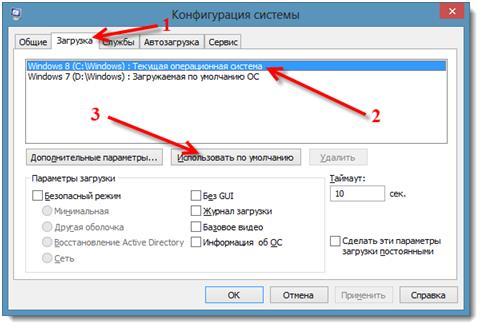
Otrās Windows 7 noņemšana
 Parādītajā izvēlnē ieteicams noklikšķināt uz "Reboot".
Parādītajā izvēlnē ieteicams noklikšķināt uz "Reboot".
 Tiks veikta pilnīga datora atsāknēšana, kamēr nebūs iespējams izvēlēties otro ielādēšanai nepieciešamo Windows. Saglabātā sistēma tiks sāknēta.
Tiks veikta pilnīga datora atsāknēšana, kamēr nebūs iespējams izvēlēties otro ielādēšanai nepieciešamo Windows. Saglabātā sistēma tiks sāknēta.
Ko darīt ar nevajadzīgiem Windows failiem?
Pēc otrā Windows 7 noņemšanas no datora, vecie OS faili paliks. Jums jāizvēlas cietā diska apgabals, kurā tika instalēta otrā sistēma. Vislabākais variants ir to formatēt, lai vēlāk izmantotu tajā informāciju un failus.
Sadaļas formatēšanai nepieciešama īpaša uzmanība. Pirms visa satura dzēšanas to uzmanīgi pārbaudiet. Šajā diskā atrodas šādi direktoriji: Windows, Program Files, Visi lietotāji utt. Sadaļas nosaukumam nedrīkst būt “C”, tam jābūt citam burtam.
 Pirms formatēšanas, ja nepieciešams, failus var saglabāt no šī lokālā diska.
Pirms formatēšanas, ja nepieciešams, failus var saglabāt no šī lokālā diska.
Otrā metode
Metode ietver nodalījuma, kurā ir instalēts otrais Windows, izdzēšanu un pievienojiet brīvo vietu, kas izveidojusies pēc noņemšanas procedūras, esošajam nodalījumam.
Pilnīga novēršana, izmantojot standarta metodi, izmantojot Disk Management
Izvēlnē "Disk Management" ar peles labo pogu noklikšķiniet uz diska, kas jādzēš. Pēc tam uznirstošajā logā atlasiet “Dzēst skaļumu”.
Pēc tam vēlreiz ar peles labo pogu noklikšķiniet uz diska, kuram ir vēlams papildināt atmiņu, un noklikšķiniet uz "Izvērst skaļumu". Pēc tam izpildiet soli pa solim sniegtos norādījumus, kurus var viegli ievērot, un pabeidziet darbību.
Steidzams jautājums daudziem no datora. Tā esamību norāda OS izvēles logs datora palaišanas laikā. Ja tiek izmantota tikai viena sistēma, labāk ir noņemt otru un padarīt telpu.
Datorā var būt 2 vai vairāk operētājsistēmas, pieejamo izvēlas pirms palaišanas. Diezgan bieži vairāku sistēmu saturs, īpaši tajā pašā loģiskajā diskdzinī, provocē problēmas, tāpēc dators var palēnināties, dažreiz ir problēmas ar lietotāju profiliem. Kopumā šādas OS stabilitāte ir daudz mazāka nekā vienas Windows instalēšana.
Kā noņemt otro Windows sistēmu?
Galvenais, ražotāja noteiktā metode, kā noņemt otro Windows 7 vai 8, ir izmantot īpašu rīku, kas atrodas sistēmas konfigurācijā. Tādējādi izvēle tiks noņemta, ieslēdzot datoru, tas ir, sāknēšanas ieraksts tiks izdzēsts, lai gan personas dati joprojām paliks.
- Nospiediet Win + R un ievadiet vārdu msconfig, pēc tam Enter;


- Dators ir jārestartē.
Pēc atkārtotas iespējošanas pazudīs iespēja izvēlēties citu operētājsistēmu. Ja problēma ir tikai sistēmas izvēles neērtības, tad jums jānorāda minimālais latentums, tad pati sistēma izvēlēsies noklusējuma versiju. Šo funkciju var konfigurēt, ja dodaties tālāk:
- RMB uz "Computer" un "Properties";
- Noklikšķiniet uz saites "Papildu iestatījumi";


Kā pilnībā noņemt otro Windows operētājsistēmu?
Iepriekšējā versijā mēs tikai izslēdzām OS palaišanas iespēju, taču jautājums par to, kā no datora noņemt otro Windows, nav pilnībā izprotams, jo visi sistēmas faili palika. Tagad jums ir jātīra sistēma, lai atbrīvotu daudz brīvas vietas.
Lai formatētu disku, vispirms jāpārliecinās, ka ir atlasīts mērķa nodalījums. Tās struktūra ir identiska sistēmas diskdzinim, tajā ir arī pamata Windows mapes, programmu faili utt. Parasti burts C tiek rezervēts galvenajai sistēmai, tāpēc otrajai OS būs atšķirīgs identifikators.
- Noklikšķiniet uz Sākt, pēc tam uz “Dators”;
- RMB mērķa sadaļā un noklikšķiniet uz “Formatēt”;
 sotikteam.ru Viedtālruņi. Antivīrusi. Programmas. Instrukcijas Pārlūkprogrammas
sotikteam.ru Viedtālruņi. Antivīrusi. Programmas. Instrukcijas Pārlūkprogrammas

